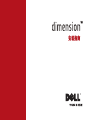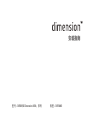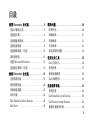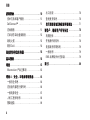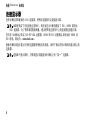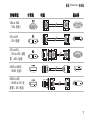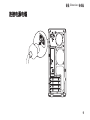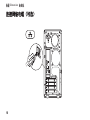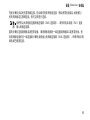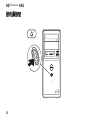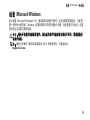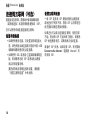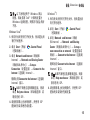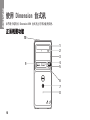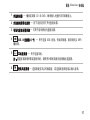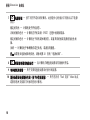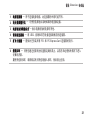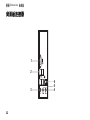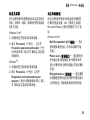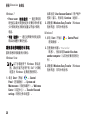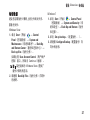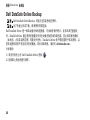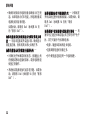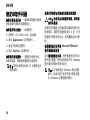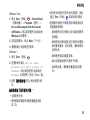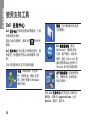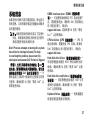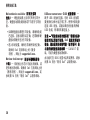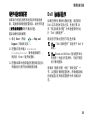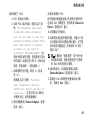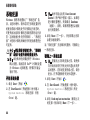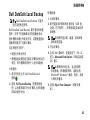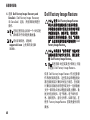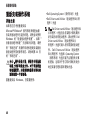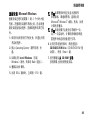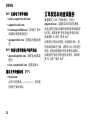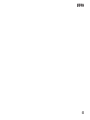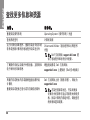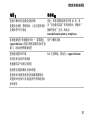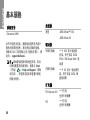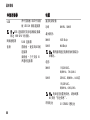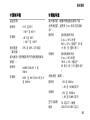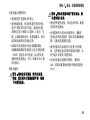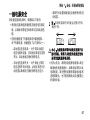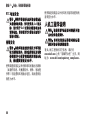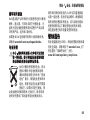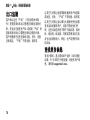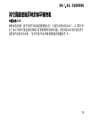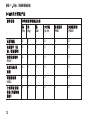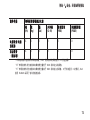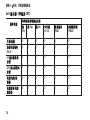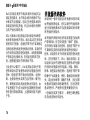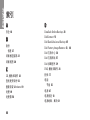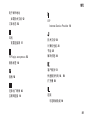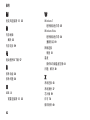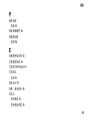安装指南
™


型号:D05M 和 Dimension 2010;系列类型:D05M001
安装指南
™

注、小心和警告
注:“注”表示可协助您更好地使用计算机的重要信息。
小心:“小心”表示可能会损坏硬件或导致数据丢失,并告知如何避免该问题。
警告:“警告”表示可能导致财产损失、人身伤害甚至死亡。
如果您购买的是Dell™ N系列计算机,则本说明文件中有关Microsoft
®
Windows
®
操作系统的所有参考资料均不
适用。
__________________
本说明文件中的信息如有更改,恕不另行通知。
© 2009-2010 Dell Inc. 版权所有,翻印必究。
未经Dell Inc.书面许可,严禁以任何形式对这些材料进行复制。
本文件中使用的商标:Dell、DELL徽标、YOURS IS HERE、Dell On Call和DellConnect是Dell Inc.公司的商
标;AMD和AMD Athlon是Advanced Micro Devices, Inc公司的商标;Microsoft、Windows、Windows Vista和
Windows Vista
开始按钮徽标
是Microsoft公司在美国和/或其它国家或地区的商标或注册商标;Bluetooth是
Bluetooth SIG, Inc公司拥有的注册商标,由Dell根据许可使用。
本说明文件中述及的其它商标和商品名称是指拥有相应标记和名称的公司或其制造的产品。DellInc.公司对不
属于自己的商标和商品名称不拥有任何所有权。
2010 年 5 月 P/N 22WRJ 修订版. A03

3
设置 Dimension 台式机 . . . . . . . . . . . . . . . .5
安装计算机之前 � � � � � � � � � � � � � � � � � � � � � � � 5
连接显示器 � � � � � � � � � � � � � � � � � � � � � � � � � � � 6
连接键盘和鼠标 � � � � � � � � � � � � � � � � � � � � � � � 8
连接电源电缆 � � � � � � � � � � � � � � � � � � � � � � � � � 9
连接网络电缆(可选) � � � � � � � � � � � � � � � � 10
按电源按钮 � � � � � � � � � � � � � � � � � � � � � � � � � � 12
设置 Microsoft Windows � � � � � � � � � � � � � � � 13
连接到互联网(可选) � � � � � � � � � � � � � � � � 14
使用 Dimension 台式机 . . . . . . . . . . . . . . .16
正面视图功能 � � � � � � � � � � � � � � � � � � � � � � � � 16
背面视图功能 � � � � � � � � � � � � � � � � � � � � � � � � 20
背面板连接器 � � � � � � � � � � � � � � � � � � � � � � � � 22
软件功能 � � � � � � � � � � � � � � � � � � � � � � � � � � � � 24
Dell DataSafe Online Backup � � � � � � � � � � � � 28
Dell Dock � � � � � � � � � � � � � � � � � � � � � � � � � � � � 29
解决问题. . . . . . . . . . . . . . . . . . . . . . . . . . . .30
哔声代码 � � � � � � � � � � � � � � � � � � � � � � � � � � � � 30
网络故障 � � � � � � � � � � � � � � � � � � � � � � � � � � � � 31
电源故障 � � � � � � � � � � � � � � � � � � � � � � � � � � � � 31
内存故障 � � � � � � � � � � � � � � � � � � � � � � � � � � � � 33
锁定和软件问题 � � � � � � � � � � � � � � � � � � � � � � 34
使用支持工具. . . . . . . . . . . . . . . . . . . . . . . .36
Dell 支持中心� � � � � � � � � � � � � � � � � � � � � � � � � 36
系统消息 � � � � � � � � � � � � � � � � � � � � � � � � � � � � 37
硬件疑难解答 � � � � � � � � � � � � � � � � � � � � � � � � 39
Dell 诊断程序� � � � � � � � � � � � � � � � � � � � � � � � � 39
还原操作系统. . . . . . . . . . . . . . . . . . . . . . . .43
系统还原 � � � � � � � � � � � � � � � � � � � � � � � � � � � � 44
Dell DataSafe Local Backup� � � � � � � � � � � � � 45
Dell Factory Image Restore � � � � � � � � � � � � � 46
重新安装操作系统 � � � � � � � � � � � � � � � � � � � � 48
目录

4
目录
获得帮助. . . . . . . . . . . . . . . . . . . . . . . . . . . .50
技术支持和客户服务 � � � � � � � � � � � � � � � � � � 51
DellConnect™ � � � � � � � � � � � � � � � � � � � � � � � � 51
在线服务 � � � � � � � � � � � � � � � � � � � � � � � � � � � � 51
订单状态自动查询服务 � � � � � � � � � � � � � � � � 52
致电之前 � � � � � � � � � � � � � � � � � � � � � � � � � � � � 53
联系 Dell� � � � � � � � � � � � � � � � � � � � � � � � � � � � � 54
查找更多信息和资源 . . . . . . . . . . . . . . . . .56
基本规格. . . . . . . . . . . . . . . . . . . . . . . . . . . .58
附录 . . . . . . . . . . . . . . . . . . . . . . . . . . . . . . . .62
Macrovision 产品注事项 � � � � � � � � � � � � � � � 62
附录 A:安全、环境和管制信息 . . . . . . .64
一般安全信息 � � � � � � � � � � � � � � � � � � � � � � � � 64
在设备内部进行操作时 � � � � � � � � � � � � � � � � 66
一般电源安全 � � � � � � � � � � � � � � � � � � � � � � � � 67
人机工程学说明 � � � � � � � � � � � � � � � � � � � � � � 68
管制通告 � � � � � � � � � � � � � � � � � � � � � � � � � � � � 69
出口法规 � � � � � � � � � � � � � � � � � � � � � � � � � � � � 70
查找更多信息 � � � � � � � � � � � � � � � � � � � � � � � � 70
其它国家或地区特定的环境信息� � � � � � � � 71
附录 B:最终用户许可协议 . . . . . . . . . . .76
有限担保 � � � � � � � � � � � � � � � � � � � � � � � � � � � � 77
开放源代码软件 � � � � � � � � � � � � � � � � � � � � � � 78
美国政府有限权利 � � � � � � � � � � � � � � � � � � � � 79
一般说明 � � � � � � � � � � � � � � � � � � � � � � � � � � � � 79
EMS 品牌软件补充条款� � � � � � � � � � � � � � � � 79
索引 . . . . . . . . . . . . . . . . . . . . . . . . . . . . . . . .80

5
本节介绍有关设置Dimension台式机的信
息。
警告:在开始执行本节中的任何步骤之
前,请先阅读计算机随附的安全信息。
有关“安全最佳实践”的更多信息,
请参阅www.dell.com 上的“规章符合
性”主页。
安装计算机之前
放置计算机时,请确保将计算机放置在您能
够方便地连接电源、通风良好且表面水平的
位置上。
计算机周围的通风受限会导致它过热。为
了防止过热,请确保计算机背面至少留出
10.2厘米(4英寸),其它各侧也至少留出
5.1厘米(2英寸)。当计算机接通电源后,
切勿将其放置在封闭的空间(例如柜子或抽
屉)中。
设置Dimension台式机

6
设置Dimension台式机
连接显示器
您的计算机具有集成的VGA连接器。使用该连接器可以连接显示器。
注:如果您购买了可选的独立图形卡,则可能还为计算机提供了DVI、HDMI或附加
VGA连接器。为了获得最佳图象质量,建议使用独立图形卡上的连接器连接显示器。
您可在Dell网站上购买DVI-转-VGA适配器、HDMI-转-DVI适配器以及附加的HDMI或
DVI电缆,网址为:www.dell.com。
根据计算机和显示器上可用的连接器使用相应的电缆。参考下表以识别计算机和显示器上的
连接器。
注:连接单个显示器时,只需将显示器连接到计算机上的“某一”连接器。

7
设置Dimension台式机
连接类型 计算机 电缆 显示器
VGA-to-VGA
(VGA电缆)
DVI-to-DVI
(DVI电缆)
DVI-to-VGA
(DVI-to-VGA适配
器+ VGA电缆)
HDMI-to-HDMI
(HDMI电缆)
HDMI-to-DVI
(HDMI-to-DVI适
配器+ DVI电缆)

8
设置Dimension台式机
连接键盘和鼠标
将USB键盘和鼠标连接到计算机背面板上的USB连接器。

9
设置Dimension台式机
连接电源电缆

10
设置Dimension台式机
连接网络电缆(可选)

11
设置Dimension台式机
完成计算机安装时无需网络连接,但如果您有采用电缆连接(例如宽带设备或以太网插孔)
的现有网络或互联网连接,则可立即进行连接。
注:仅使用以太网电缆连接网络连接器(RJ45连接器)。请勿将电话电缆(RJ11连接
器)插入网络连接器。
要将计算机连接到网络或者宽带设备,请将网络电缆的一端连接到网络端口或宽带设备。然
后将网络电缆的另一端连接到计算机背面板上的网络连接器(RJ45连接器)。咔嗒声指示网
络电缆已稳固连接。

12
设置Dimension台式机
按电源按钮

13
设置Dimension台式机
设置Microsoft Windows
首次设置Microsoft
®
Windows
®
时,请按屏幕说明进行操作。这些步骤是强制性的,可能需
要一些时间才能完成。Windows设置屏幕将引导您完成数个步骤,包括接受许可协议、设置
首选项以及设置互联网连接。
小心:请勿中断操作系统设置操作。因为这样操作可能致使计算机不可用。需要重新安
装操作系统。
注:建议为计算机下载和安装最新的BIOS和驱动程序,下载地址为:
support.dell.com。

14
设置Dimension台式机
连接到互联网(可选)
要连接到互联网,需借助外部调制解调器
(或网络连接)和互联网服务提供商(ISP)。
您可以使用有线连接连接到互联网。
设置有线连接
如果使用拨号连接,在设置互联网连接之•
前,请先将电话线连接到可选的外部USB
调制解调器和壁式电话连接器。
如果使用• DSL或电缆/卫星调制解调器连
接,则请联系您的ISP或移动电话服务
商以获取设置说明。
要完成有线互联网连接的设置,请遵循
“设置互联网连接”中的说明。
设置互联网连接
一家ISP或多家ISP提供的服务会随国家
或地区的不同而不同。联系ISP以获得在您
所在国家或地区提供的服务。
如果过去可以成功连接到互联网,但现在却
不能,则说明ISP可能中断了服务。请联系
ISP检查服务状态,或稍后再次尝试连接。
准备好ISP信息。如果没有ISP,则可借助
Connect to the Internet(连接到Internet)向
导获取ISP。

15
设置Dimension台式机
注: 以下说明适用于Windows默认
视图,因此若将Dell
™
计算机设置为
Windows经典视图,则情况可能会有所
不同。
Windows Vista
®
保存并关闭任何打开的文件,然后退出所1.
有打开的程序。
单击2. Start(开始) →Control Panel
(控制面板)。
单击3. Network and Internet(网络和
Internet)→ Network and Sharing Center
(网络和共享中心)→ Setup a
Connection(设置连接)→ Connect to the
Internet(连接到Internet)。
随即出现 Connect to the Internet(连接到
Internet)窗口。
注:如果不清楚应选择哪类连接,则请
单击Help me choose(帮助我选择)或
联系您的ISP。
请按照屏幕上的说明操作,并使用4. ISP
提供的安装信息完成设置。
Windows
®
7
保存并关闭任何打开的文件,然后退出所1.
有打开的程序。
单击2. Start(开始) →Control Panel
(控制面板)。
单击3. Networkand Internet(网络
和 Internet)→ Networkand Sharing
Center(网络和共享中心)→Set up a
new connection or network(设置连接或
网络)→ Connect to the Internet(连接到
Internet)。
随即出现 Connect to the Internet(连接到
Internet)窗口。
注:如果不清楚应选择哪类连接,则请
单击Help me choose(帮助我选择)或
联系您的ISP。
请按照屏幕上的说明操作,并使用4. ISP
提供的安装信息完成设置。

16
使用Dimension台式机
本节将介绍有关Dimension 2010台式机上可用功能的信息。
正面视图功能
1
3
2
9
5
4
6
7
8
10

17
使用Dimension台式机
1
光盘驱动器—播放或刻录CD和DVD。确保插入光盘时其印刷面朝上。
2
光盘驱动器弹出按钮—按下该按钮可打开光盘驱动器。
3
可选光盘驱动器托架 —可用于容纳附加光盘驱动器。
4
USB 2.0 连接器 (2 个)—用于连接USB设备,例如存储键、数字相机及MP3
播放器。
5
耳机连接器—用于连接耳机。
注:要连接有源扬声器或音频系统,请使用计算机背面的音频输出连接器。
6
麦克风连接器 —连接到麦克风以传输语音,或连接到音频电缆以输入音频。

18
使用Dimension台式机
7
电源按钮—按下可打开或关闭计算机。此按钮中心的指示灯可指示以下电源
状态:
稳定的白光—计算机处于开机状态。
闪烁的琥珀色光—计算机在开机自测(POST)过程中检测到错误。
稳定的琥珀色光—计算机处于待机或休眠状态,或者其系统板或电源设备发生故
障。
关闭—计算机处于休眠模式或已关机,或者没有通电。
注:如需有关电源故障的信息,请参阅第31页的“电源故障”。
8
硬盘驱动器活动指示灯—当计算机向硬盘驱动器读写数据时开启。
9
可伸缩托架插槽—用于支撑软盘驱动器和介质卡阅读器。
10
服务标签和快速服务代码(位于计算机顶部)—用于在访问“Dell支持”Web站点
或联系技术支持部门时标识您的计算机。
ページが読み込まれています...
ページが読み込まれています...
ページが読み込まれています...
ページが読み込まれています...
ページが読み込まれています...
ページが読み込まれています...
ページが読み込まれています...
ページが読み込まれています...
ページが読み込まれています...
ページが読み込まれています...
ページが読み込まれています...
ページが読み込まれています...
ページが読み込まれています...
ページが読み込まれています...
ページが読み込まれています...
ページが読み込まれています...
ページが読み込まれています...
ページが読み込まれています...
ページが読み込まれています...
ページが読み込まれています...
ページが読み込まれています...
ページが読み込まれています...
ページが読み込まれています...
ページが読み込まれています...
ページが読み込まれています...
ページが読み込まれています...
ページが読み込まれています...
ページが読み込まれています...
ページが読み込まれています...
ページが読み込まれています...
ページが読み込まれています...
ページが読み込まれています...
ページが読み込まれています...
ページが読み込まれています...
ページが読み込まれています...
ページが読み込まれています...
ページが読み込まれています...
ページが読み込まれています...
ページが読み込まれています...
ページが読み込まれています...
ページが読み込まれています...
ページが読み込まれています...
ページが読み込まれています...
ページが読み込まれています...
ページが読み込まれています...
ページが読み込まれています...
ページが読み込まれています...
ページが読み込まれています...
ページが読み込まれています...
ページが読み込まれています...
ページが読み込まれています...
ページが読み込まれています...
ページが読み込まれています...
ページが読み込まれています...
ページが読み込まれています...
ページが読み込まれています...
ページが読み込まれています...
ページが読み込まれています...
ページが読み込まれています...
ページが読み込まれています...
ページが読み込まれています...
ページが読み込まれています...
ページが読み込まれています...
ページが読み込まれています...
ページが読み込まれています...
ページが読み込まれています...
ページが読み込まれています...
ページが読み込まれています...
-
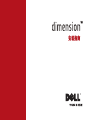 1
1
-
 2
2
-
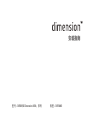 3
3
-
 4
4
-
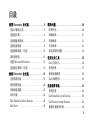 5
5
-
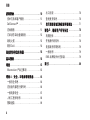 6
6
-
 7
7
-
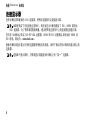 8
8
-
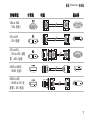 9
9
-
 10
10
-
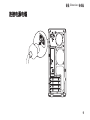 11
11
-
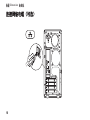 12
12
-
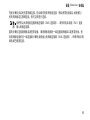 13
13
-
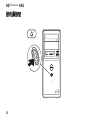 14
14
-
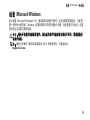 15
15
-
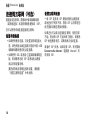 16
16
-
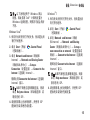 17
17
-
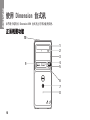 18
18
-
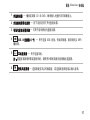 19
19
-
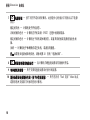 20
20
-
 21
21
-
 22
22
-
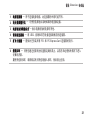 23
23
-
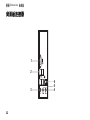 24
24
-
 25
25
-
 26
26
-
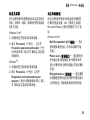 27
27
-
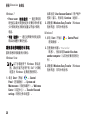 28
28
-
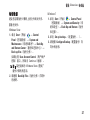 29
29
-
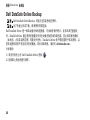 30
30
-
 31
31
-
 32
32
-
 33
33
-
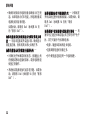 34
34
-
 35
35
-
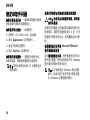 36
36
-
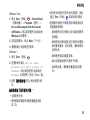 37
37
-
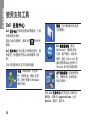 38
38
-
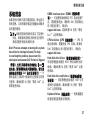 39
39
-
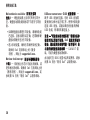 40
40
-
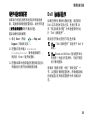 41
41
-
 42
42
-
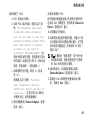 43
43
-
 44
44
-
 45
45
-
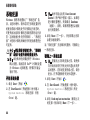 46
46
-
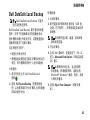 47
47
-
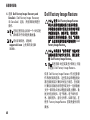 48
48
-
 49
49
-
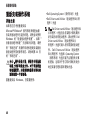 50
50
-
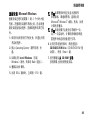 51
51
-
 52
52
-
 53
53
-
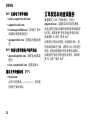 54
54
-
 55
55
-
 56
56
-
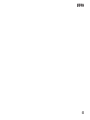 57
57
-
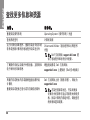 58
58
-
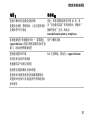 59
59
-
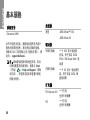 60
60
-
 61
61
-
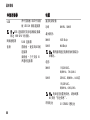 62
62
-
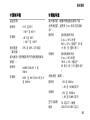 63
63
-
 64
64
-
 65
65
-
 66
66
-
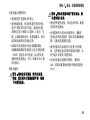 67
67
-
 68
68
-
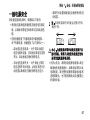 69
69
-
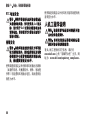 70
70
-
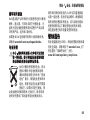 71
71
-
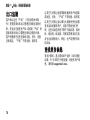 72
72
-
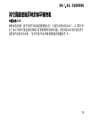 73
73
-
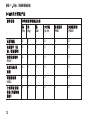 74
74
-
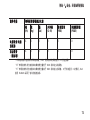 75
75
-
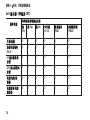 76
76
-
 77
77
-
 78
78
-
 79
79
-
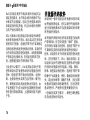 80
80
-
 81
81
-
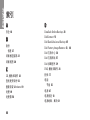 82
82
-
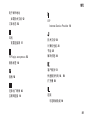 83
83
-
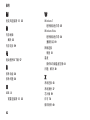 84
84
-
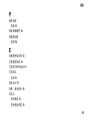 85
85
-
 86
86
-
 87
87
-
 88
88